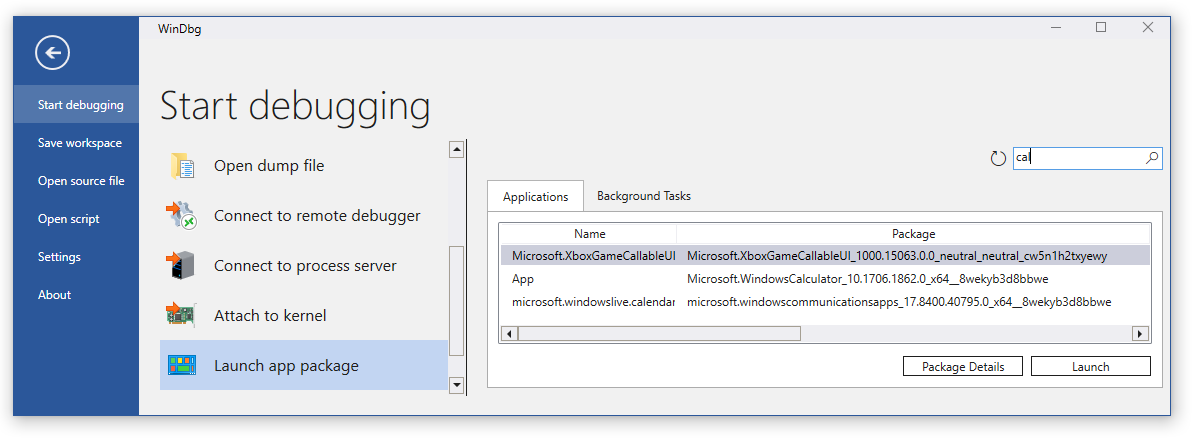WinDbg – Iniciar uma sessão no modo de usuário

Esta seção descreve como iniciar uma sessão de modo de usuário com o depurador WinDbg.
Selecione Arquivo, Iniciar depuração e selecione uma destas quatro opções:
- Inicializar Executável – inicia um executável e anexa a ele navegando pelo destino.
- Iniciar Executável (avançado) – inicia um executável e anexa a ele usando um conjunto de caixas de diálogo com opções avançadas.
- Anexar a um processo – anexa a um processo existente.
- Iniciar Pacote do Aplicativo – inicia e anexa a um pacote de aplicativos.
Todas as quatro opções são descritas aqui.
Inicializar Executável
Use essa opção para iniciar um executável e anexá-lo.
Navegue até o executável desejado na caixa de diálogo de arquivo fornecido e abra-o.
Inicializar Executável (avançado)
Use essa opção para iniciar um executável e anexá-lo usando um conjunto de caixas de texto com opções avançadas.
Especifique as seguintes opções:
- Caminho para o executável, como C:\Windows\notepad.exe
- Argumentos opcionais a serem fornecidos ao executável quando iniciado
- Local do diretório inicial opcional
- Bitness de destino, automático 32 ou 64.
- Habilitar o processo filho de depuração
- Gravar com Depuração de Viagem no Tempo
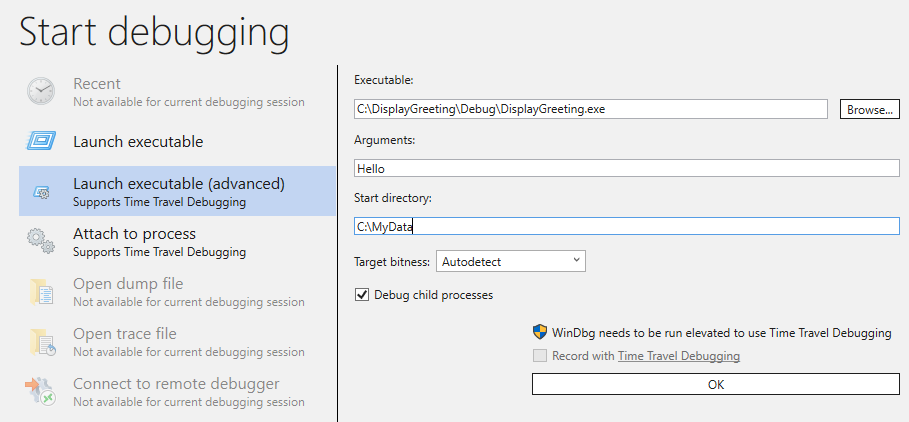
Anexar a um processo
Use essa opção para anexar a um processo existente.
Selecione Mostrar processo de todos os usuários para mostrar processos adicionais.
Use a caixa de pesquisa para filtrar a lista de processos, por exemplo, pesquisando SystemApps.
Observação
Os itens com um escudo UAC precisarão que o depurador seja elevado para anexar.
Use a caixa de diálogo de pull down no botão Anexar para selecionar anexação não invasiva.
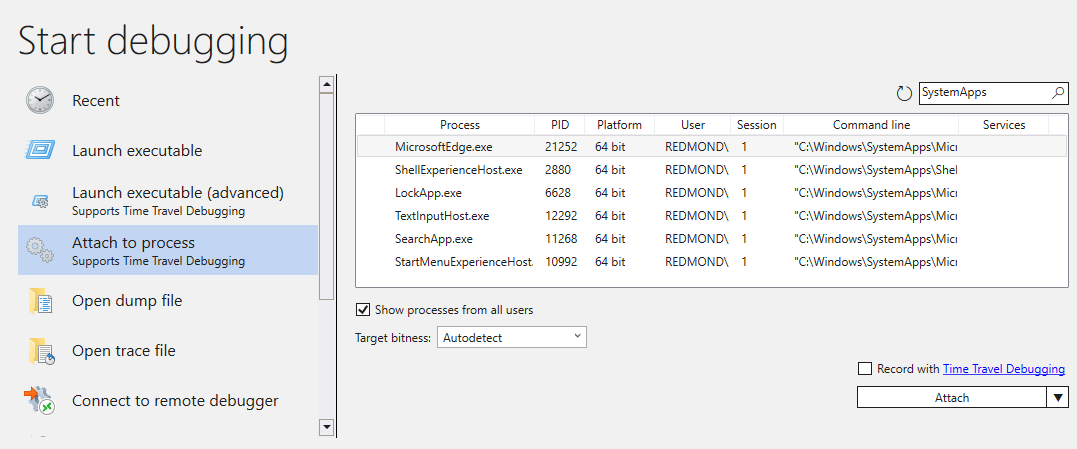
Iniciar Pacote do Aplicativo
Use essa opção para iniciar e anexar a um pacote de aplicativos usando as guias Aplicativos da Tarefa em Segundo Plano. Use a caixa de pesquisa para localizar um aplicativo específico ou uma tarefa em segundo plano. Use o botão Detalhes do Pacote para exibir informações sobre o pacote.